Ako pripnúť poznámku na začiatok zoznamu poznámok v zariadeniach iPhone a iPad
Rôzne / / August 04, 2021
Reklamy
Mnohí z vás pravidelne používajú aplikáciu Poznámky na svojom iPhone a iPade na zapisovanie nákupných zoznamov alebo iných dôležitých vecí. Zjavne už vnímate bolesť zo zabudnutia svojich najdôležitejších poznámok na zapadnuté miesto vo vašom zozname, pretože ste si vytvorili toľko nových. V systéme iOS budete môcť svoje milované myšlienky pripnúť k hornej časti panela Poznámky. Takže bez ohľadu na to, koľko inovatívnych poznámok vytvoríte, tieto pripnuté záznamy zostanú na vrchole.
Aplikáciu Notes získate predinštalovanú na svojich zariadeniach so systémom iOS, vďaka ktorým bude prístupná pre ukladanie akýchkoľvek údajov. Ak chcete, aby sa vaša poznámka nachádzala v hornej časti zoznamu, ste na správnom mieste. Dnes máme príručku Ako pripnúť poznámku na zoznam najlepších poznámok v zariadeniach iPhone a iPad. Takže bez zbytočného plytvania začnime s našim kompletným sprievodcom.

Ako pripnúť poznámku na začiatok zoznamu poznámok v zariadeniach iPhone a iPad?
Poznámka bude pretrvávať v hornej časti vášho záznamu v rámci divízie s názvom
Pripnuté, bez ohľadu na to, aké vylepšenia vykonáte pre zvyšok svojich poznámok alebo na ktorom zariadení.Reklamy
Ak si chcete uchovať notu na vrchole zoznamu, kde je to nepochybne ľahká úloha, pripevnite do nej špendlík! Vaše pripnuté údaje by sa synchronizovali na všetkých zariadeniach pracujúcich v systéme iOS 11. Postupujte podľa krokov uvedených nižšie:
Otvorte aplikáciu Notes na svojom iOS zariadení (iPhone alebo iPad).
Prejdite cez aplikáciu poznámok a klepnite na priečinok. Zobrazí sa zoznam všetkých poznámok uložených vo vašom zariadení. Teraz v zozname stlačte a podržte poznámku, ktorú chcete pripnúť.

Teraz sa otvorí akčná ponuka. Vyberte si Pripnúť poznámku zo zoznamu, ako je to znázornené na obrázku.
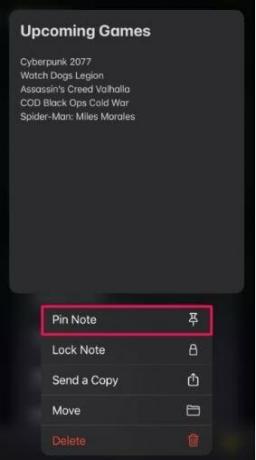
Reklamy
Po tomto namáhaní sa pripnuté poznámky teraz zobrazia v hornej časti zoznamu ako špeciálna položka Pripnuté časť, ako vidíte na obrázku nižšie. Ak ste sa nejako rozhodli odopnúť akúkoľvek poznámku a neviem, ako na to. Nerobte si starosti. Sme tu, aby sme všetko vyriešili.
Dlho stlačte pripnutú poznámku, ktorú chcete odopnúť.
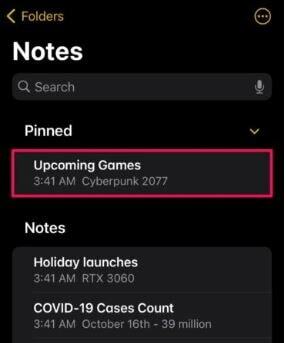
Reklamy
Teraz, keď sa znova zobrazí ponuka akcií. Kliknite na Uvoľniť poznámku. Potom uvidíte, že sa vaša pripnutá nota vráti späť do pôvodnej polohy.

Ak máte veľa pripnutých poznámok, môžete časť Pripnuté zlúčiť a podľa potreby vyhľadať ďalšie poznámky. Ak pripnete poznámku uloženú na iCloud, významné zmeny, ktoré ste vykonali, sa synchronizujú so všetkými vašimi rôznymi zariadeniami Apple. Ďalšou alternatívou na usporiadanie všetkých poznámok je ich izolovanie do rôznych priečinkov.
Záver
Pripnuté poznámky sa synchronizujú na každom z vašich zariadení prepojených s rovnakým účtom iCloud. Odteraz môžete zabezpečiť, aby všetky vaše cenné poznámky zostali v hornej časti vášho zoznamu pre inteligentný a jednoduchý prístup. Stojí za povšimnutie, že ak odstránite pripnutú poznámku a obnovíte ju v oblasti Novo odstránené, bude pretrvávať pripnutá, kým ju ručne neuvoľníte.
Voľba editora:
- Najlepšie aplikácie na čítanie správ RSS Feed pre Android a iPhone
- Miniaplikácia počasia pre iOS zobrazuje nesprávne umiestnenie Ako opraviť?
- Ako zamknúť a odomknúť obrazovku v Netflixe na zariadeniach iPhone a iPad
- Ako zapnúť alebo vypnúť titulky pri CBS All Access
- Ako predstierať svoju polohu v službe Life360
Rahul je študentka počítačovej vedy s obrovským záujmom o oblasti techniky a kryptomeny. Väčšinu času trávi písaním alebo počúvaním hudby alebo cestovaním po nevidených miestach. Verí, že čokoláda je riešením všetkých jeho problémov. Život sa stáva a káva pomáha.

![Zoznam najlepších vlastných ROM pre Xiaomi Mi Mix 4 [Aktualizované]](/f/29e4259c294b7face302761ab1320b32.jpg?width=288&height=384)

